Bạn đã biết cách chuyển ảnh thành văn bản trên chính chiếc điện thoại của mình hay chưa? Cùng tham khảo ngay cách dưới đây nhé!
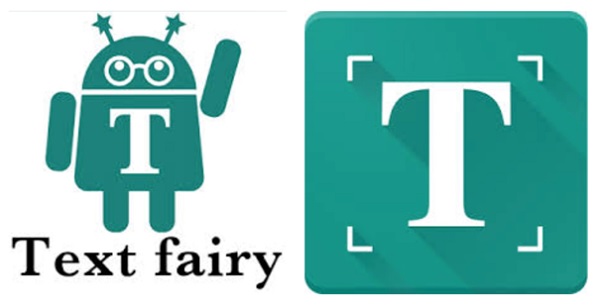
Sử dụng ứng dụng Text Fairy để chuyển ảnh thành văn bản
Bạn phải tốn rất nhiều thời gian để nhập lại văn bản từ hình ảnh, sách vở. Hãy tham khảo ngay cách chuyển ảnh thành văn bản trên điện thoại Android cực kì nhanh chóng, chính xác dưới đây nhé! Công việc sẽ được rút ngắn đi rất nhiều đấy!
Sử dụng ứng dụng Text Fairy để chuyển ảnh thành văn bản
Với ứng dụng Text Fairy, bạn chỉ cần bạn dùng camera trên điện thoại chụp lại hình ảnh của đoạn văn bản trên báo chí, sách vở... sau đó ứng dụng này sẽ nhận dạng chữ viết và chuyển sang dạng kí tự văn bản thông thường. Đặc biệt, ứng dụng này có hỗ trợ tiếng Việt và hơn 50 ngôn ngữ khác trên thế giới.
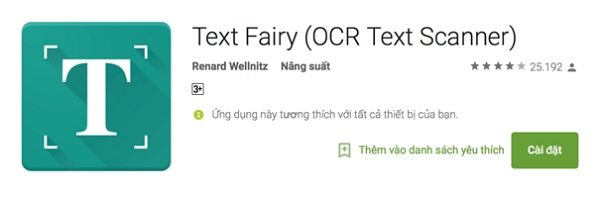
Ứng dụng Text Fairy
Text Fairy là ứng dụng miễn phí bạn có thể tìm trên Google Play Store hoặc tải tại đây
Các bước thực hiện
Trước khi thực hiện việc chuyển đổi, bạn mở ứng dụng Text Fairy sau khi tải và cài đặt thành công. Sau đó tải về ngôn ngữ của văn bản mà bạn đang muốn chuyển, nhấn chọn mục DOWNLOAD YOUR LANGUAGE để tải. Một danh sách gồm 50 ngôn ngữ được hiện ra, chọn một ngôn ngữ rồi nhấn Download để tải về.
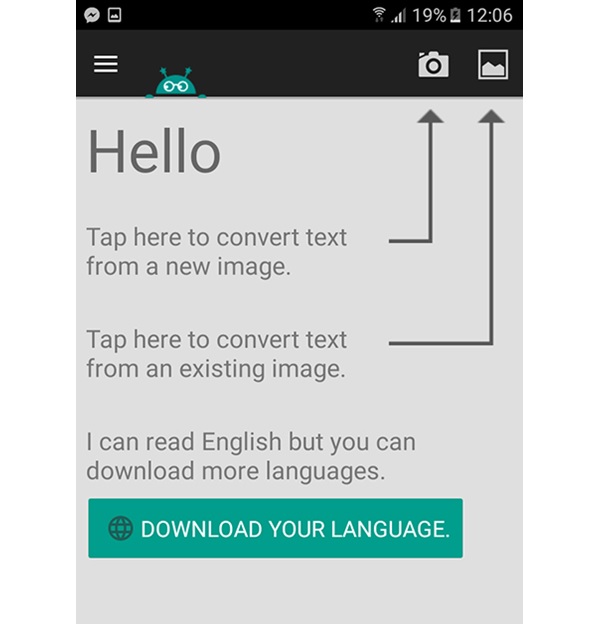
Đây là giao diện chính của Text Fairy
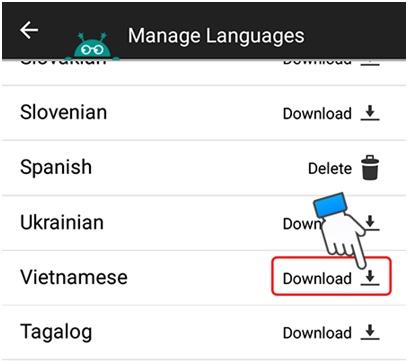
Tải về ngôn ngữ mà bạn muốn chuyển đổi
Đối với một hình ảnh được chụp trực tiếp
Bước 1: Truy cập ứng dụng Text Fairy, chọn biểu tượng Camera để chụp một ảnh mới và chuyển thành văn bản. Sau đó bắt đầu chụp một ảnh để chuyển đổi. Chọn OK sau khi chụp xong.
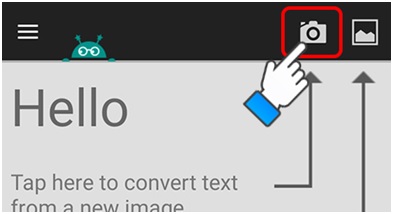
Chọn biểu tượng Camera để chụp một ảnh mới và chuyển thành văn bản.
Lưu ý: Bạn hãy canh chỉnh ảnh chụp thật kỹ và rõ nét để ứng dụng có thể nhận dạng chính xác nhé. Tốt nhất là nên chụp trong điều kiện ánh sáng đầy đủ.
Bước 2:Chọn từng vùng văn bản bằng cách di chuyển các nút chấm tại khung cắt. Chọn biểu tượng mũi tên để tiếp tục.Một thông báo hiện lên. Tại đây bạn có thể chọn định dạng văn bản thành 2 cột hoặc 1 cột mặc định.
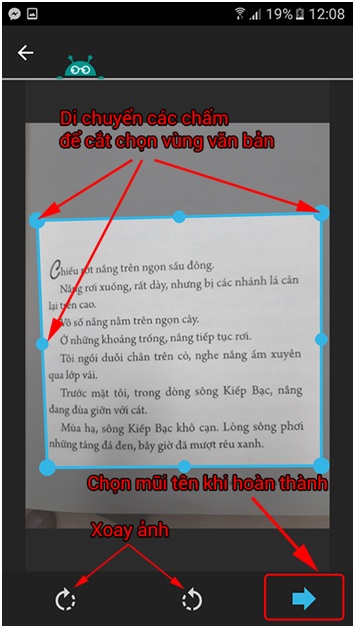
Chọn vùng muốn chuyển đổi
Bước 3:Chọn ngôn ngữ của văn bản được chuyển tại mục The text is in. Sau đó chọn Start để ứng dụng bắt đầu quét ảnh và chuyển thành văn bản.
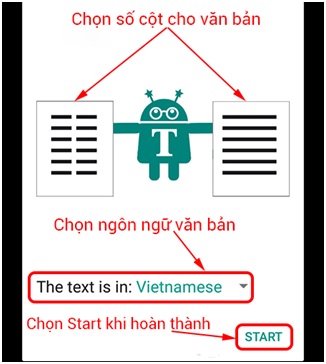
Chọn số cột cho văn bản và bấm Start

Thành quả khi ứng dụng đã chuyển xong.
Đặc biệt với Text Fairy, bạn có thể chỉnh sửa trực tiếp văn bản trên ứng dụng nếu ứng dụng có nhầm lẫn, sau đó tô khối các văn bản và sao chép chúng để thực hiện công việc của mình.
Đối với hình ảnh có sẵn
Bước 1:Nếu bạn đã có sẵn một ảnh trong thư viện và muốn chuyển nó thành văn bản thì tại giao diện chính của Text Fairy, chọn biểu tượng hình ảnh.
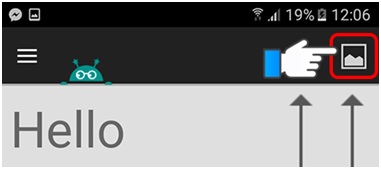
Chọn biểu tượng lấy ảnh trong thư viện của máy
Bước 2:Sau đó chọn một hình ảnh bất kỳ mà bạn muốn chuyển và thực hiện lại các bước như trên. Lưu ý rằng đôi khi ứng dụng có thể không nhận diện chính xác từng chữ từng dấu một nên bạn có thể chỉnh sửa sau khi ứng dụng hoàn thành chuyển đổi.
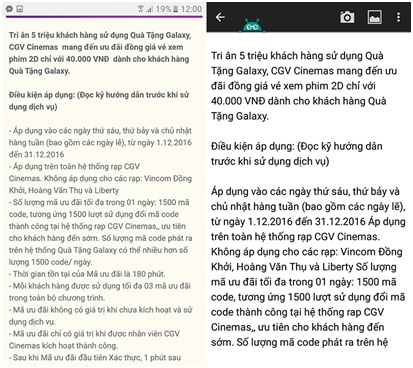
Đây là hình ảnh có sẵn và sau khi được chuyển thành văn bản.
Nhìn chung, việc chuyển hình ảnh sang dạng văn bản là nhu cầu mà đa số chúng ta đều cần đến. Tuy nhiên, trước đây công việc này khá khó khăn vì rất mất thời gian và công sức, nhưng bây giờ mọi thứ đã trở nên thật sự dễ dàng với ứng dụng chuyển ảnh thành văn bản Text Fairy. Chúc các bạn thực hiện thành công!
Nguồn: Tổng hợp viết









